Um bei Teespring einen Shop aufzubauen musst du keine besonderen Bedingungen erfüllen. Unter teespring.com kannst du dich als Verkäufer anmelden und direkt starten.
Ein paar Dinge vorweg
Bis vor kurzem war es mit Teespring noch möglich pro Nische einen eigenen Shop/eine eigene Shop-Ansicht einzurichten. Aktuell hat man aber nur noch einen Shop um alle seine Nischen abzudecken. Was am Anfang aber kein Problem ist, da ich den Shop erstmal mit einer Nische zum laufen bringen möchte. Um ein Vertrauen bei Teespring aufzubauen, musst du ein paar Verkäufe erzielen und am Besten nicht negativ auffallen. Bspw. durch geklaute Designs etc. Sollte das der Fall sein bekommst du erstmal eine Verwarnung. Kommt es öfter vor kann Teespring deinen Shop schließen. Wenn du nachweisen kannst das du deine Designs kommerziell nutzen darfst oder komplett selbst erstellt hast, ist die Verwarnung dann aber auch wieder schnell vom Tisch.
Bei mir wurde zum Beispiel ein Design abgelehnt. Leider Stand in der Ablehnungsmail von Teespring (in letzter Zeit auch Spring genannt) nicht warum. Bzw. es war nur sehr allgemein formuliert. Da ich mir keiner Schuld bewusst war (ich hatte die kommerziellen Nutzungsrechte erworben), habe ich beim Support nachgefragt. Es hat sich herausgestellt, das eines meiner benutzen Keywords geschützt war und das Design deshalb abgelehnt wurde. Da aber ansonsten alles ok war, wurde mir das Design wieder freigegeben. Ich sollte lediglich ein anderes Keyword dafür nutzen. Deshalb, sollte euch ein Design abgelehnt werden, nehmt erstmal Kontakt mit dem Support auf und lasst euch genau erklären warum. Ich jedenfalls habe aus dieser Erfahrung gelernt und werde zukünftig meine Überschriften/Keywords der Designs im Vorfeld prüfen.
Bis du ein gewisses Grundvertrauen erreicht hast werden deine Designs von Teespring nicht beworben, d.h. diese tauchen in keiner externen Werbeaktion auf. Aber auch so wird es aufgrund des hohen Wettbewerbs schwierig. Bedeutet das du die Verkäufe selbst etwas ankurbeln musst. Dazu kommen wir dann aber noch zu gegebener Zeit in einem anderen Post. Fangen wir erstmal an einen Shop aufzubauen.
Shop Namen vergeben
Nach dem einloggen wählst du vom linken Menü „Stores“ aus. Mit Klick auf den Button „Edit Name“ kannst du deinen Shop Namen festlegen. Da wir zu Beginn nur mit einer Nische arbeiten wollen, sollte der Name in die Richtung deiner Nische benannt sein. Der Name könnte Coolest Tennis Shirts on court lauten, wenn es sich bei deiner Nische um Tennis Shirts handelt. Und keine Sorge, der Name des Shops kann im Nachgang noch jederzeit geändert werden:
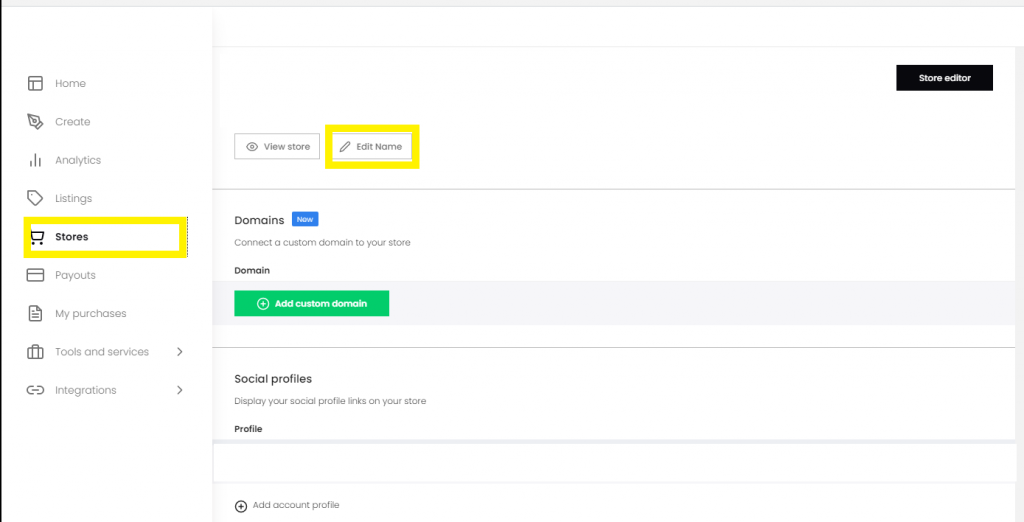
Mit Klick auf den Button Store Editor kann man die anzuzeigenden Artikel und das Aussehen des Shops bestimmen.
Store Editor – Aussehen deines Shops und Artikelanzeige
Der Aufbau eines Teespring Shops ist in 5 Bereiche aufgeteilt:
Die Navigationsleiste (Navigation bar): Hier habe ich eingestellt das mein Shop Name und mein Nischen social media Profil angezeigt werden.
Banner Bild (Hero banner): Das Hintergrundbild mit Bezug zu meiner Nische hinterlege ich an dieser Stelle. Teespring empfiehlt hier die Größe des Bildes mit 1650x600px.
Produkte (Products): Sobald ihr einige Produkte angelegt habt, könnt ihr festlegen welche und vor allem wie diese direkt in eurem Shop angezeigt werden sollen.
Footer: Farbe und social Media Anzeige kann in diesem Bereich angepasst werden. Wegen des Disclaimers müsst ihr euch keine Sorgen machen, denn dieser wird automatisch von Spring ergänzt.
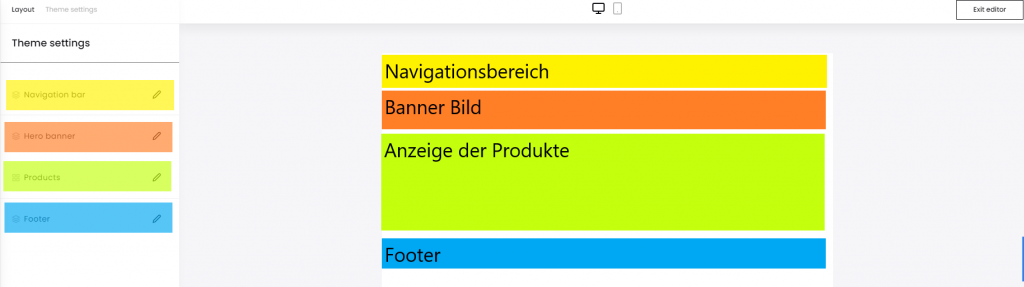
Tipps für den Shop Editor beim Aufbau eines Teespring shops
Standardeinstellung der Währung
Im Footer innerhalb des Shop Editors könnt ihr die Versandregion und damit auch die Standardwährung für euren Shop in den USA und im europäischen Raum angeben. Hier stellt ihr ein in welcher Währung die Shirtpreise definiert sind. In Europa habt ihr die Wahl zwischen Euro oder Pfund:

Mobile Anzeige
Ein nettes Feature im Shop Editor ist auch die Möglichkeit dir deinen Shop mobil anzeigen zu lassen. So kannst du sehen wie deine Produkte auf einem Handy wirken. Das kann dann später auch die Entscheidung beeinflussen welche Produkte und in welcher Reihenfolge du diese anzeigen lassen willst:

Social Media Anzeige
Im Shop Editor kannst du deine Social Media Verknüpfungen sowohl im Navigationsbereich als auch im Footer anzeigen lassen. Das solltest du auch tun, damit dein User jederzeit die Möglichkeit hat darauf zuzugreifen. Am Anfang werde ich mich allerdings auf eine Plattform beschränken. Zumindest bis ich es geschafft habe hierüber Traffic zu erzeugen.
Damit haben wir das Grundgerüst für den Shop erstellt. Im nächsten Post (Teil 2) zeige ich euch dann wie wir Produkte anlegen und im Shop darstellen können.
Bis dahin haltet die Ohren steif und bleibt fresh and juicy,
Lemony
